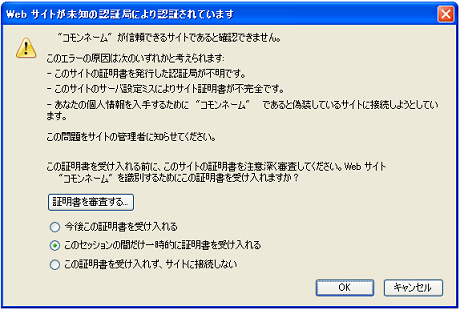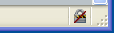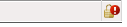- GMOグローバルサインサポート
- SSLサーバ証明書サポート情報
- エラーについて
- SSLサーバ証明書のエラーについて
最終更新:2025年12月04日
- PCでの表示は問題ないが、携帯電話でアクセスするとエラーになる
- 中間CA証明書が正しくインストールされていない可能性があります。
一部のPCブラウザでは、中間CA証明書がサーバに設定されていなくとも自動補完する機能があるために警告が表示されませんが、モバイル用ブラウザではこちらの機能が無いものが多く警告が表示されることがあります。
サーバの設定を見直していただき、中間CA証明書を追加設定することで改善されるかご確認ください。 - ページ認証のエラーに関して
- ※ドメイン審査コードを確認するため、外部(グローバルサイン)からアクセスできる状態であることが必要です。
認証に失敗した場合、次のようなメッセージが表示されます。本エラーが表示される場合、以下の原因が考えられます。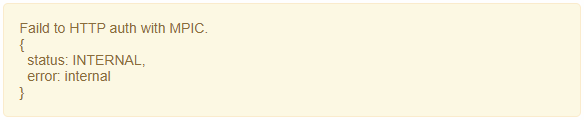
- 対象ページのアクセスに時間がかかりタイムアウトになっている。
- ネットワーク制限により弊社からのアクセスがブロックされている。
- リダイレクトが有効になっていて、対象ページにアクセスできない。
- 設定された認証文字列が正しくない、もしくは設置されていない。
- ネームサーバの設定に不備があり、DNSから正しい情報を取得できない。
- ネームサーバのプライマリまたはセカンダリどちらか一方でも設定に不備がある。
- ファイルに上限を超えて認証コードが設定されている。
※WordPressをご利用の場合、ページを置く階層を誤っていた場合にも発生する可能性があります。(認証コードは1ファイルに1つのみ設置されている状況)
※404エラーがHTMLとして表示された場合、ページ認証の仕様上"gsdv.txt"には認証文字列以外記載されていないことが前提のため上限オーバーとして扱われます。 - 認証ページのURLが改行などで途切れてしまっている。
- 文字化け等で正しい認証ページのURLが入力されていない。
- DNS認証のエラーに関して
- ※DNSサーバの具体的な設定手順の詳細は、ご利用のDNSサービスのサポート窓口等にご確認ください。
認証に失敗した場合、次のようなメッセージが表示されます。本エラーが表示される場合、以下の原因が考えられます。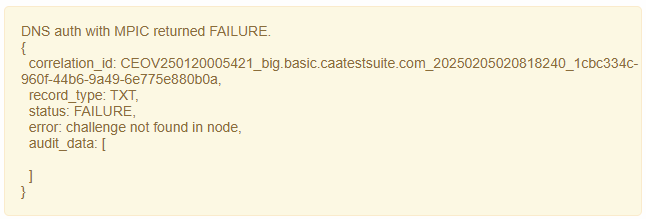
- DNSにTXTレコードが存在しない。
- DNSのTXTレコードに正しい認証文字列が設定されていない。
※"_globalsign-domain-verification"以降の文字列が正しくない。
※DNSサーバの仕様上、設定後の反映にお時間がかかる場合があります。 - DNSにTXTレコードが100以上設定されている。
※正しい認証文字列が設定されていても、TXTレコードが100以上あると認証に失敗します。
- メール認証のエラーに関して
- 承認時に下記のエラーが表示される。
It failed in processing. DV Approval error
以下の原因が考えられます。
・承認メールに記載されたURLが長いため、ご利用のメールソフトによって、リンクが途中で切れている場合や改行コードの文字列が含まれている可能性があります。
・証明書が発行された後に、再度承認作業を行われた可能性があります。
・承認メールを転送されている場合、メールソフトによってはURLが変換される可能性があります。
- 承認時に下記のエラーが表示される。
- CAAエラーの内容と解決方法
- 下記詳細よりご確認ください。
詳細はこちら - 証明書の再申請を行うと「既に申請済みのためお申し込みできません」のエラーが表示されます
- SSLマネージドサービスをご利用で且つ、更新した証明書を再申請すると発生する既知の不具合です。本メッセージが表示された場合、一度更新申請をキャンセルしてから再度更新手続きを実施ください。
- 「セキュリティ証明書の名前はサイト名と一致しません」という警告が表示されます
- 発行する証明書には、お申し込み時にお客様からいただいたCSRに含まれるコモンネーム(サーバのFQDN。グローバルIPオプションをご利用の場合はIPアドレス)の情報が入ります。
この警告は、証明書のコモンネームと、アクセスしてるURLが異なるという警告です。
詳細はこちら - HTTPSのページを開くと警告メッセージが表示されます
- 「信頼する会社から発行されていません」「有効期限が切れたか、まだ有効になっていません」「名前が無効であるか、またはサイト名と一致しません」という3種類の警告があります。
詳細はこちら - httpsでアクセスできません
- ご利用のサーバがレンタルサーバの場合は、サーバ提供元にご相談ください。ご自身で管理するサーバ、または専用サーバの場合、原因がサーバにあるのか、ネットワークにあるのかを切り分ける必要があります。
詳細はこちら - SSL接続中のブラウザに鍵マークが表示されません
- SSL暗号通信の際には、ブラウザの仕様により鍵マークが表示されることが一般的です。ただし、以下の場合には鍵マークが表示されないことがあります。
- フレームを利用したページ構成で、一部のフレームに非SSLのページを呼び出している場合
- 画像やスタイルシートなどの一部コンテンツを非SSLで呼び出している場合
- 非SSLのリンク設定をしている場合 (例:絶対パスでリンクをしている場合)
フレーム分割しているウェブページの場合には、フレーム内のコンテンツすべてをSSL接続にされることをお勧めいたします。
上記の動作はブラウザにより異なります。鍵マークの表示条件等については、各ベンダーにご確認くださいますようお願いいたします。 - 「Webサイトが未知の認証局により認証されています」というエラーが出ます
- 証明書をインストールしたにも関わらず、このエラーがでる場合、中間証明書が正しく設定されていない可能性があります。※「コモンネーム」の部分にはご利用のコモンネームが入ります。
設定方法はご利用のWebサーバアプリケーションによって異なります。以下マニュアルにてご確認くださいますようお願いいたします。
証明書のインストール方法
レンタルサーバをご利用の場合は、ご契約のサーバ業者様にご確認いただくようお願いいたします。 - 証明書情報を見ると、「この証明書の目的はどれも検証されませんでした」となります
- 一部の環境にいて、このエラーが生じることがあるようです。この現象はメッセージの表記上のみの問題であり、SSL通信の安全性は問題なく保たれていることを確認できているとの情報が、マイクロソフトより公開されております。詳しくは以下をご確認ください。
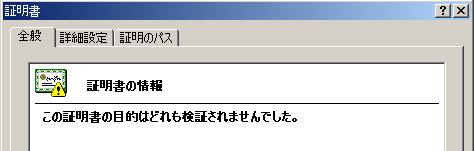
Internet Explorer 5 上で不正な証明書情報が表示される - Firefoxでの閲覧時に証明書の警告が出ます
- グローバルサインのサーバ証明書をご利用いただくには、中間証明書を設定いただく必要があります。
中間証明書をサーバに設定していない場合、証明書の発行元が信頼できないという内容のエラーが生じますのでご注意ください。
また、中間証明書を設定いただかなくても、ブラウザによってはエラーなく表示可能な場合があります。
これは、ブラウザに、中間証明書を自動的に補完する機能があるためです。バージョンやキャッシュの状況によっても異なりますが、Firefoxの他にSafariなどでも、同様のエラーが発生いたします。
警告の種類は以下FAQをご覧ください。
HTTPSのページを開くと警告メッセージが表示されます。
中間証明書の設定方法はご利用のサーバ環境によって異なりますので、マニュアルをご覧ください。
サーバ証明書のインストール方法 - Firefoxで証明書情報を見ると、「運営者は不明です」となっています
- Firefox3.0.3以降では、EV SSL証明書と、その他の証明書において表示が異なっております。
EV SSLでは、このサイトの運営者として、認証した企業名が表示されます。クイック認証SSL、企業認証SSLでは、以下のように「運営者は不明です」と表示されます。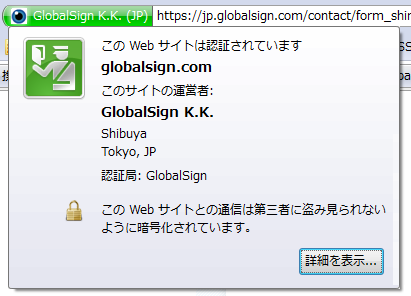 運営者の表示をご希望の場合は、EV SSLのご利用をご検討ください。
運営者の表示をご希望の場合は、EV SSLのご利用をご検討ください。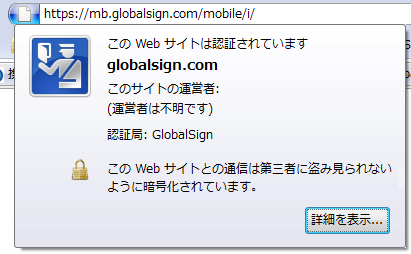
- Firefoxの鍵マークに斜線、警告がついています
- Firefoxでは、SSLのページに暗号化されていないコンテンツが混在していると、鍵マークに斜線または「!」マークがついて表示されます。
- Firefox2
- Firefox3
例:src="./image.jpg"
なお、外部から読み込む画像も https:// でご指定いただく必要があります。アクセス解析など、一部のサービスではhttpでしかサービスを提供していないところもあるようです。SSLの対応状況については、サービス提供元へご確認ください。 - Firefox2
- Apacheで中間CA証明書を設定したが認識されません
- Apacheの一部バージョン、一部環境において、マニュアル手順どおりに設定いただいても中間証明書が正しく認識されないことがあります。
詳細はこちら - Apacheで証明書のインストール時に、鍵が合わないとのエラーになります
- エラーログ等をご確認いただき、private_key:keyvalues mismatch が出る場合は、秘密鍵と証明書の整合性が取れていない状態と思われます。
詳細はこちら - Microsoft Internet Information Servicesで証明書のインストール時に、バインドができません
- 証明書インストールの際、バインドの編集画面にて、証明書のプルダウンに該当の証明書が表示されない場合は、該当の証明書に紐づく秘密鍵が正常に読み込めていない状態だと思われます。
詳細はこちら - JAVA Keytoolのエラーに関して
- 下記よりご確認ください。
詳細はこちら - JAVAアプレットを実行すると、証明書のエラーが出ます
JAVAの実行環境のバージョンによっては、グローバルサインのルート証明書が登録されていないため、エラーが発生します。
閲覧環境を対応バージョンにアップデートすることによって回避可能です。JAVAの実行環境
- JRE 1.4.2 update 16 以降
- JRE 1.5.0 update 13 以降
- JRE 1.6.0 update 07 以降
- JRE 1.7.0 以降
- 申し込みの際、CSRを入力してからエラーが表示されます
- CSRの内容を確認することができない場合、エラーが表示されます。
詳細はこちら - CISCO製品への証明書インストールでエラーになります
- ご利用の機器に、ルート証明書、中間証明書がインストールされていない場合、証明書チェーンが確認できず、エラーとなることがございます。
以下よりダウンロードいただき、インストールを行ってください。
ルート証明書/中間CA証明書ダウンロード
中間証明書はご利用のサービスに合ったものをインストールしてください。
製品についての詳細は、製品マニュアルや、ご購入窓口にてご確認くださいますようお願いいたします。 - AndroidでSSLを利用したページにアクセスすると警告が表示されます
- 正しい証明書が設定されているにもかかわらず「セキュリティ警告 このサイトのセキュリティ証明書には問題があります。サイト名と証明書上の名前が一致しません。」というエラーが表示される場合があります。
詳細はこちら